Egal, ob du für YouTube, Vimeo oder einen anderen Videodienst renderst, die richtigen Techniken und Tools können den Unterschied in der Qualität deines Endprodukts ausmachen. Diese Anleitung widmet sich den Grundlagen des Renderings mit VEGAS Pro sowie einigen empfehlenswerten Freeware-Tools, die dir helfen, die bestmöglichen Ergebnisse zu erzielen. Lass uns Schritt für Schritt durch den Prozess gehen, um sicherzustellen, dass deine Videos mit optimaler Qualität und der richtigen Dateigröße in den Online-Portalen erscheinen.
Wichtigste Erkenntnisse
- Effektives Rendering erfordert das Verständnis von Codecs und Containern.
- Das Trennen von Audio- und Videodateien kann häufig eine bessere Qualität gewährleisten.
- Freeware Tools wie Avidemux und StaxRip bieten wertvolle Funktionen zur Optimierung von Render-Ergebnissen.
Schritt-für-Schritt-Anleitung
Grundlagen des Renderings verstehen
Bevor du mit dem Rendering beginnst, ist es entscheidend, die zugrunde liegenden Konzepte zu verstehen. Ein Video besteht grundlegend aus zwei Elementen: dem Video selbst und der Audiospur. Diese Elemente werden in sogenannten Containern wie MP4 oder AVI gespeichert.
In deiner Bearbeitungsumgebung, VEGAS Pro, siehst du die einzelnen Spuren, die miteinander kombiniert werden, um das endgültige Video zu erstellen. Es ist von Bedeutung, die richtigen Codecs zu wählen, die gut miteinander arbeiten und gleichzeitig eine akzeptable Dateigröße und -qualität gewährleisten.
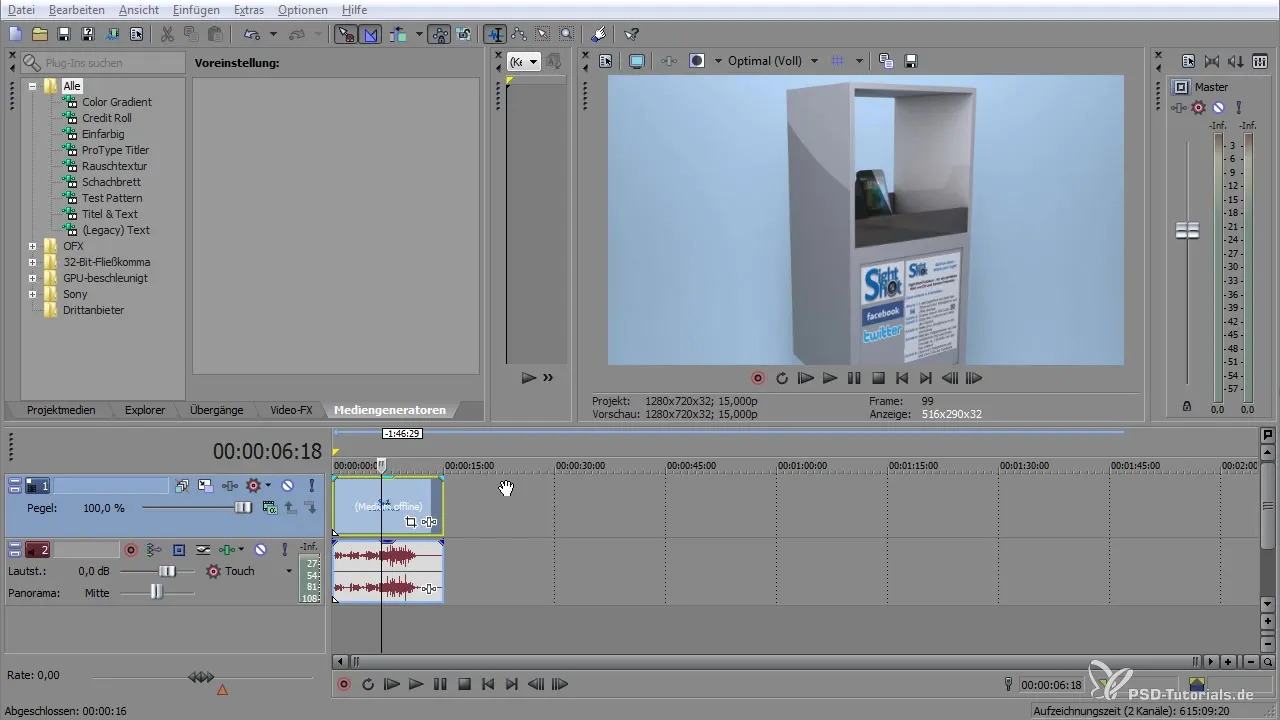
Einsatz von VEGAS Pro
Starte VEGAS Pro und lade dein fertiges Video. Gehe zum Render-Bereich, in dem du verschiedene Formate und Vorlagen auswählen kannst. Beachte, dass es oft sinnvoll ist, die Audiospur separat vom Video zu rendern, um Probleme mit der Audioqualität zu vermeiden.
Vor der Auswahl des Formats ist es auch wichtig zu überprüfen, welche Vorlagen du benötigen könntest. Ich empfehle, markierte Standards wie „Internet HD“ für YouTube oder Vimeo zu verwenden.
Audio-Rendering in WAV
Wenn du die Audiospur rendern möchtest, wähle dafür das WAV-Format. Hierbei ist das PCM-Format (Pulse-Code Modulation) zu bevorzugen. Du musst auch die Bittiefe anpassen – in der Regel ist Stereo eine geeignete Wahl.
Vergiss nicht, einen aussagekräftigen Dateinamen für deine Audiodatei zu wählen und deine Einstellungen gegebenenfalls zu speichern.
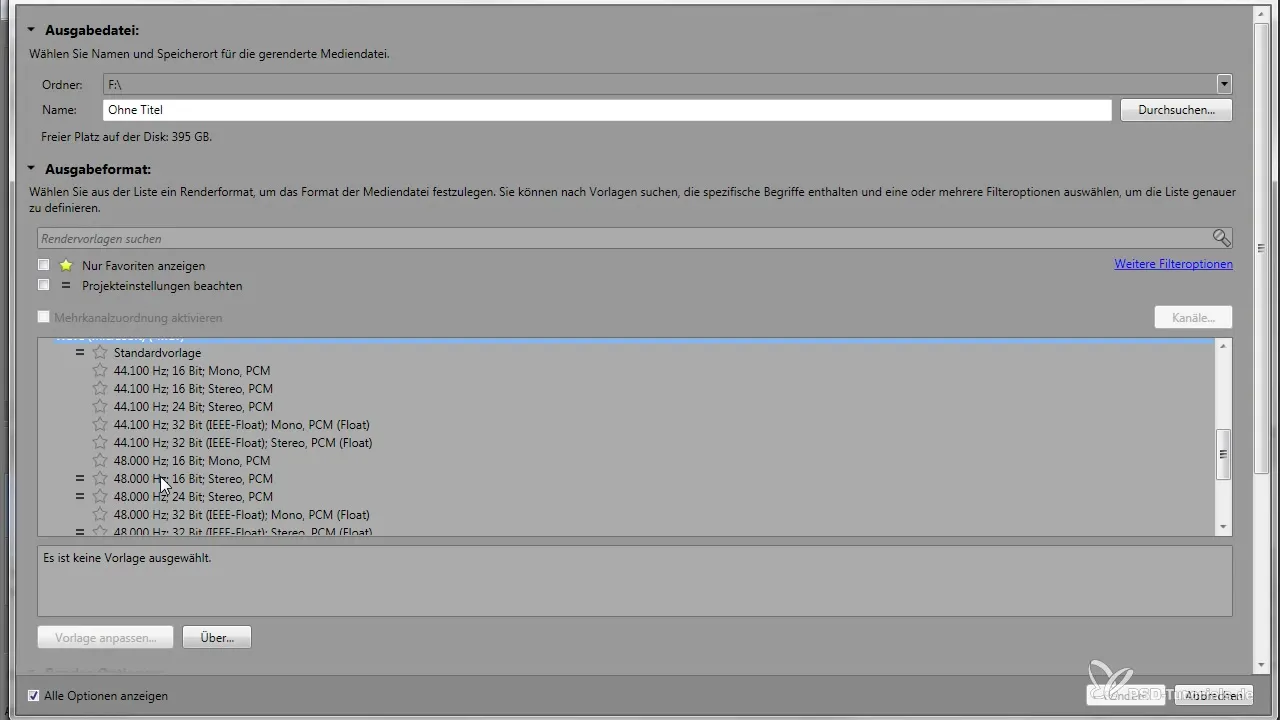
Video-Rendering mit MP4
Für das Video-Rendering empfiehlt es sich, den Codec x264 und das AAC-Format für bessere Komprimierung und Qualität zu nutzen. Die volle Anpassung des Presets in VEGAS Pro ermöglicht es, Qualität und Dateigröße bei der Codierung zu optimieren.
Überprüfe auch die Projekteinstellungen, um sicherzustellen, dass sie mit den von dir verwendeten Codec-Einstellungen übereinstimmen.
Nutzung von Freeware Tools
Um die Qualität deiner gerenderten Videos weiter zu verbessern, kannst du Freeware Tools wie Avidemux, StaxRip und MediaInfo verwenden.
Avidemux bietet dir die Möglichkeit, verschiedene Videoformate zu importieren und erneut zu rendern. Um eine Datei hinzuzufügen, ziehe sie einfach per Drag and Drop in die Anwendung. Wähle den gewünschten Container und die passenden Codecs aus, um die beste Qualität zu erzielen.
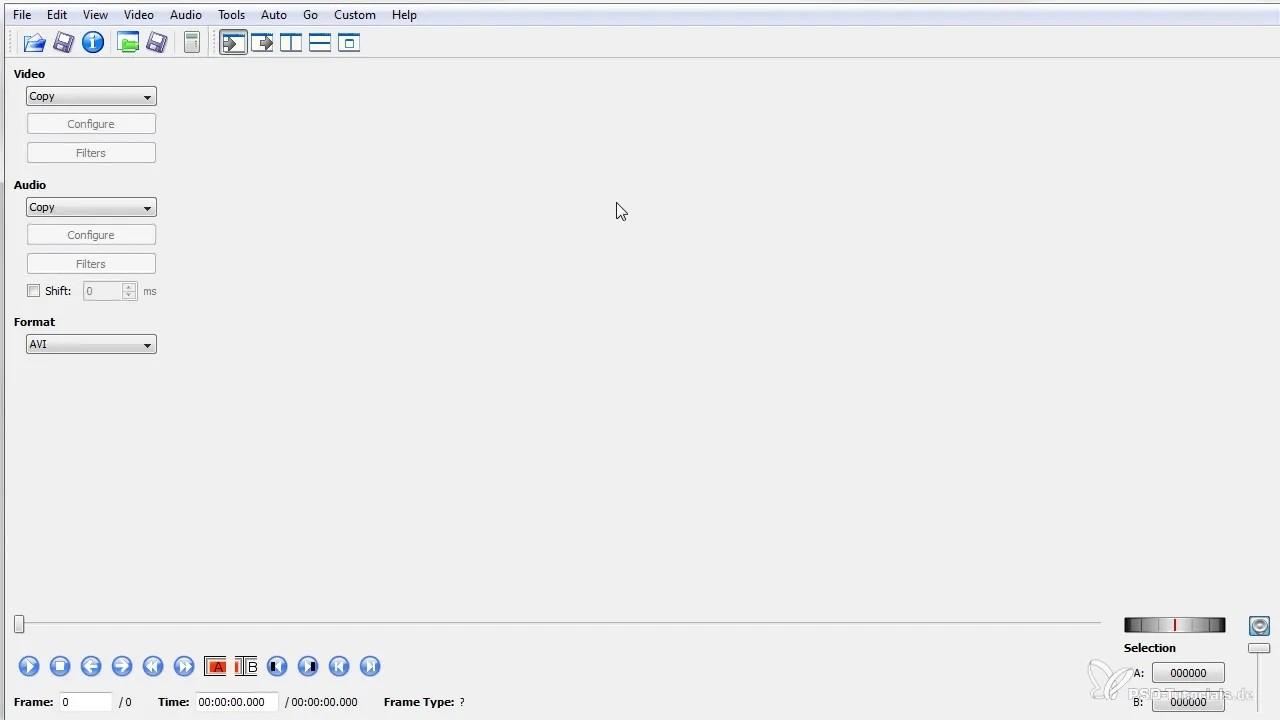
Dieses Programm ist besonders nützlich für eine verbesserte Kompression und das Rendern von Videos. Du kannst hier auch verschiedene Formate und Bitraten auswählen, um die Qualität entsprechend deinen Vorstellungen zu optimieren.
Achte darauf, die Audiokomprimierung einzustellen, und wähle das Format entsprechend aus.
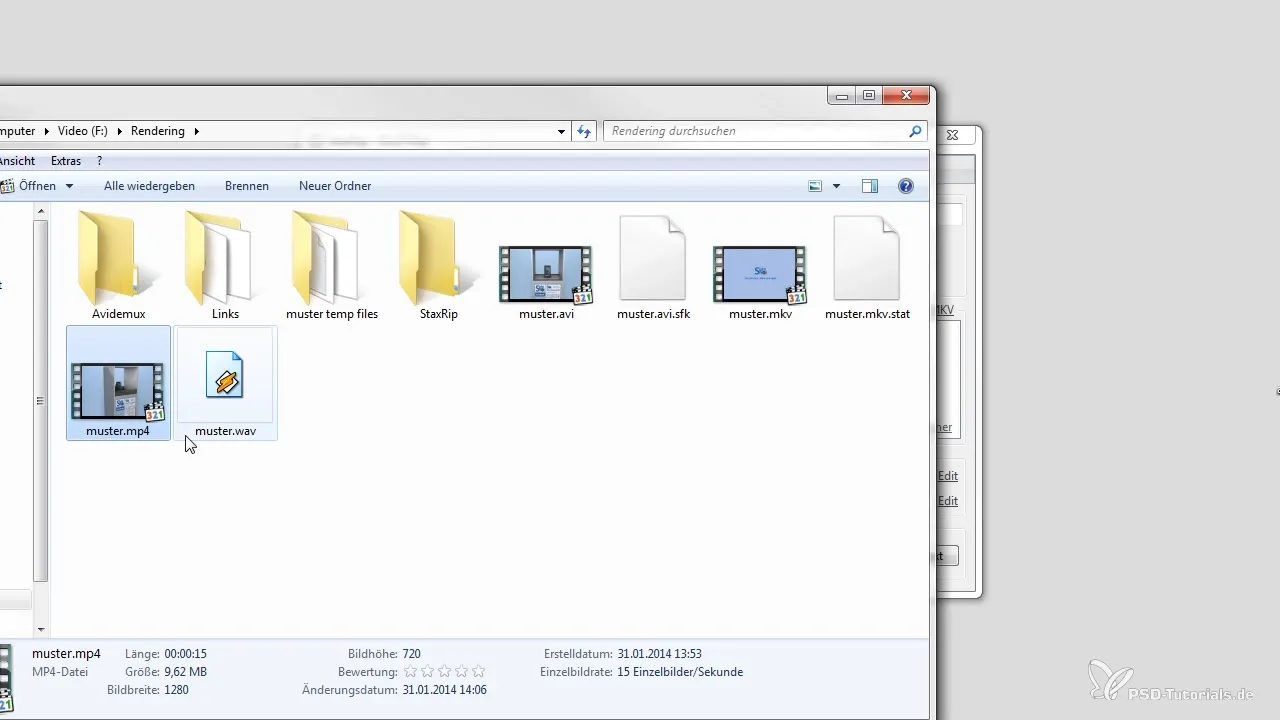
Mit MediaInfo kannst du die Eigenschaften deiner Video- und Audiodateien schnell analysieren. Das ist besonders praktisch, wenn du die spezifischen Codecs oder Formate herausfinden möchtest, die in deinem Video verwendet werden.
Um MediaInfo zu nutzen, ziehe das Video in die Anwendung und überprüfe die angezeigten Details.
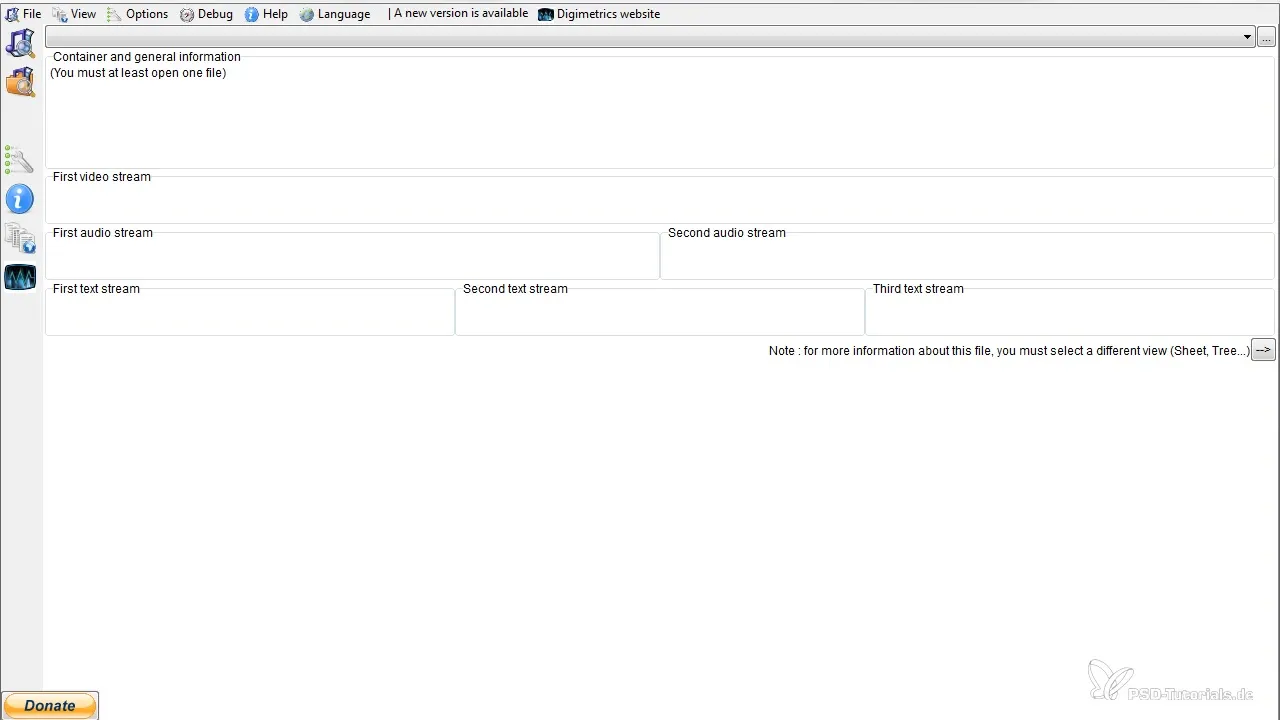
Zusammenfassung - Rendering in VEGAS Pro und mit Freeware Tools meistern
Durch das Verständnis der Grundlagen des Renderings und den effektiven Einsatz von VEGAS Pro sowie Freeware Tools kannst du sicherstellen, dass deine Videos in bester Qualität und in den passenden Formaten in Online-Portalen erscheinen.
Experimentiere mit verschiedenen Einstellungen und Formaten, um die besten Ergebnisse zu erzielen, und du wirst schnell lernen, welche Arbeitsweisen für dich am effektivsten sind.
Häufig gestellte Fragen
Wie wähle ich das beste Format für YouTube aus?Verwende am besten das MP4 Format mit x264 Codec und AAC Audio.
Warum sollte ich Audio und Video getrennt rendern?Das kann die Audioqualität verbessern und Verzögerungen oder Probleme reduzieren.
Was ist ein Container?Ein Container fasst Video- und Audiodateien zusammen und stellt sicher, dass sie von Playern korrekt abgespielt werden können.
Welches Freeware Tool ist am besten für das Rendering geeignet?Avidemux ist eine hervorragende Wahl, um Videos zu optimieren und zu komprimieren.
Brauche ich besondere Codecs für verschiedene Plattformen?Ja, unterschiedliche Plattformen bevorzugen bestimmte Codecs und Formate, um die beste Wiedergabequalität zu gewährleisten.

